ugnx10.0详细安装教程
来源:网络收集 点击: 时间:2024-08-09右击软件压缩包,选择解压到“UG10(64bit)”选项。
 2/16
2/16打开破解文件夹下的NX10.0_JAVA-x64位.exe文件。
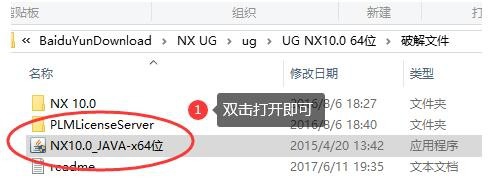 3/16
3/16点击下一步。
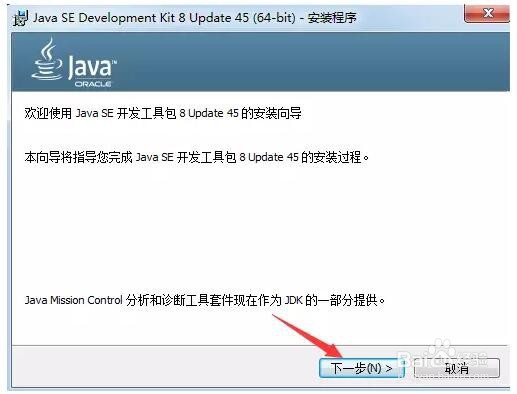 4/16
4/16点击下一步。
 5/16
5/16选择安装目录,默认安装在C:\Program Files\Java\jdk1.8.0_45(建议安装在除C盘以外的磁盘上,可在D盘新建文件夹D:\Program Files\Java\jdk1.8.0_45),点击下一步。
 6/16
6/16点击关闭,关闭窗口。
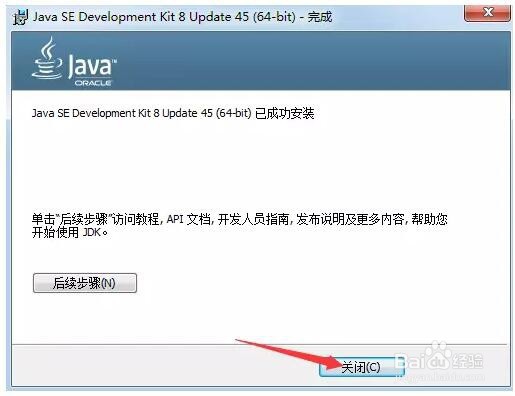 7/16
7/16右键我的电脑,选择属性,点击高级系统设置,在计算机名选项卡下复制当前计算机名称。
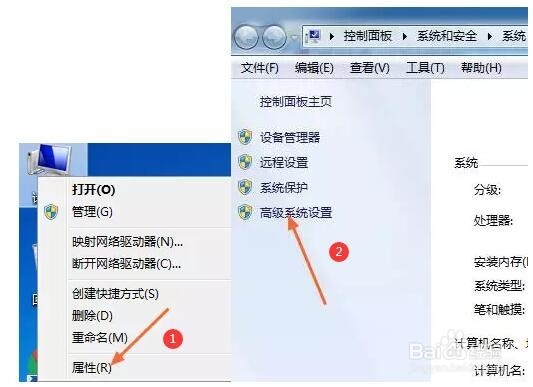
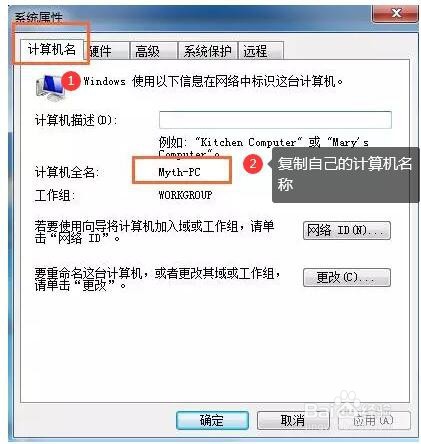 8/16
8/16打开破解文件\PLMLicenseServer下的splm6.lic文件,右键以记事本方式打开。
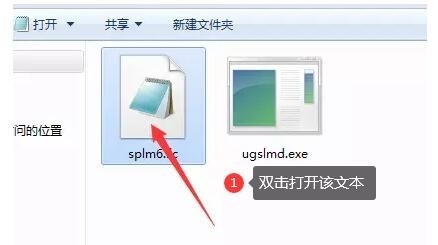 9/16
9/16将this_host替换成刚才复制的计算机名。
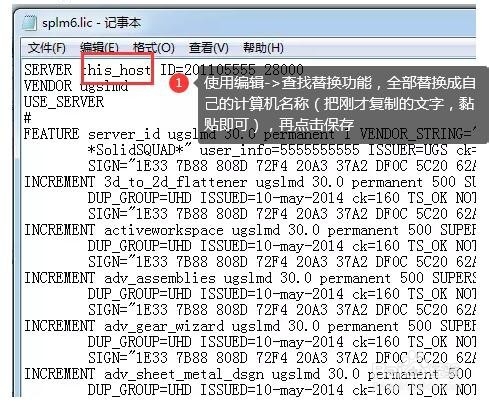 10/16
10/16打开主文件夹,点击Launch。
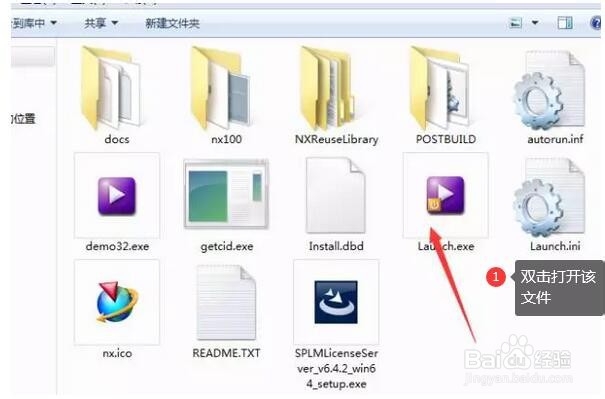 11/16
11/16点击第二个Install Lincense Server。
 12/16
12/16点击Next。
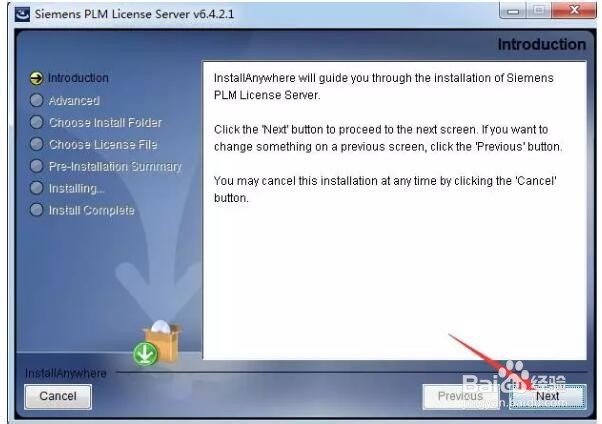 13/16
13/16选择安装目录,默认安装目录在C:\Program Files\Siemens\PLMLicenseServer(建议安装在除C盘以外的磁盘上,可在D盘新建文件夹D:\Program Files\Siemens\PLMLicenseServer,点击Next。
 14/16
14/16点击选择,选择刚才更改计算机名的在破解文件\PLMLicenseServer下的splm6.lic文件,点击Next。
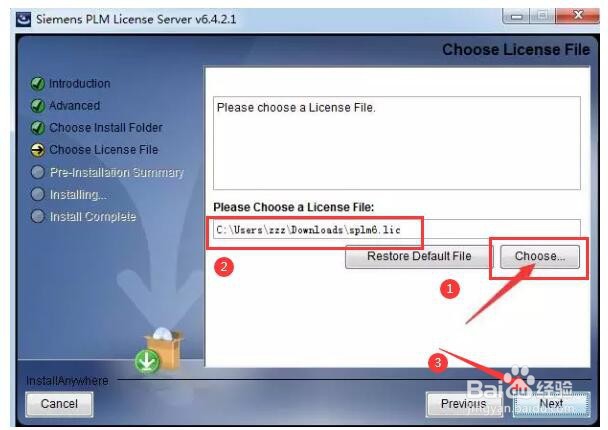
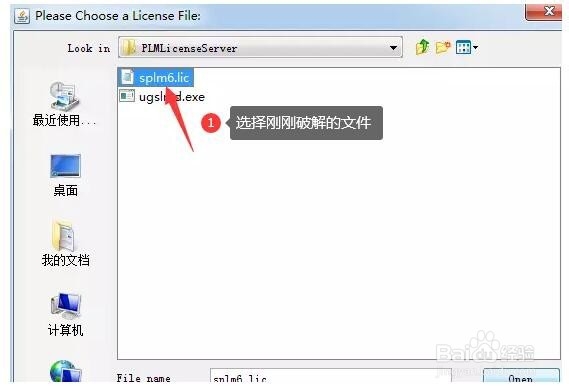 15/16
15/16点击Install。
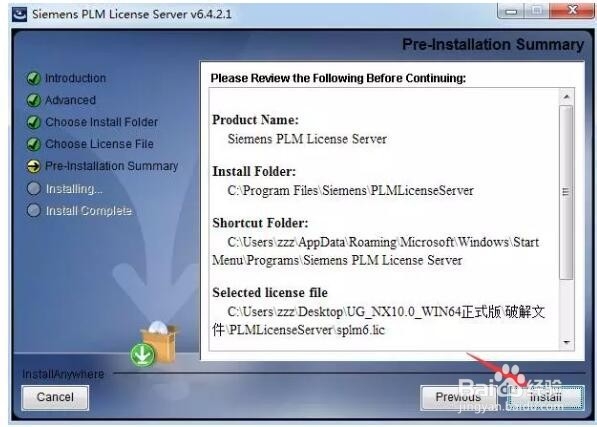 16/16
16/16点击Done。
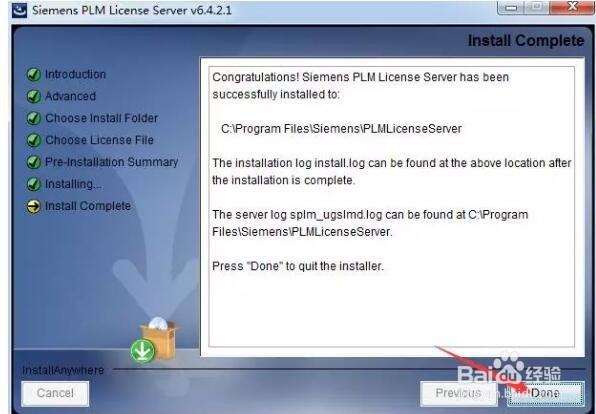 步骤二:安装主程序1/15
步骤二:安装主程序1/15安装主程序,选择第三个点击。
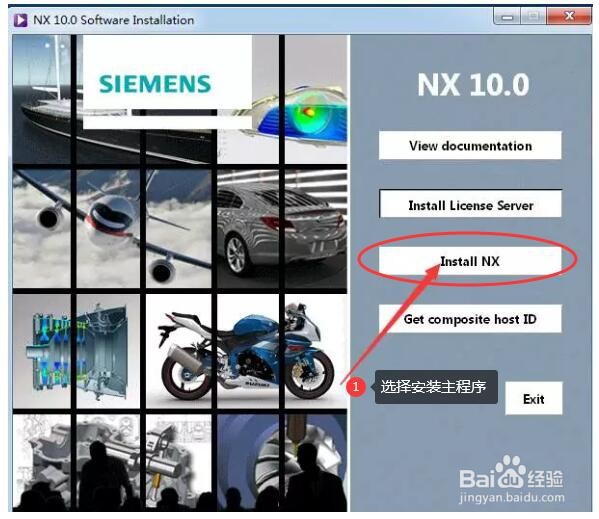 2/15
2/15保持默认,点击确定。
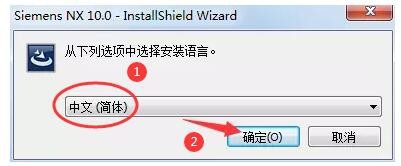 3/15
3/15点击下一步。
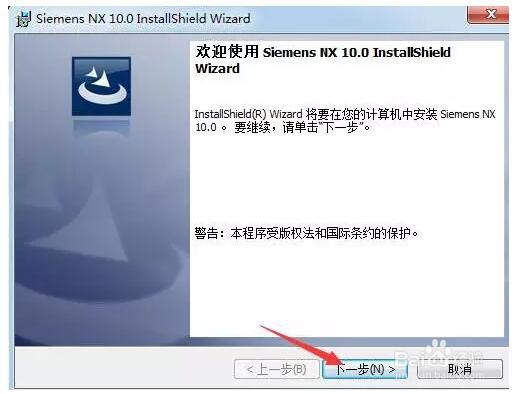 4/15
4/15选择典型完整安装,点击下一步。
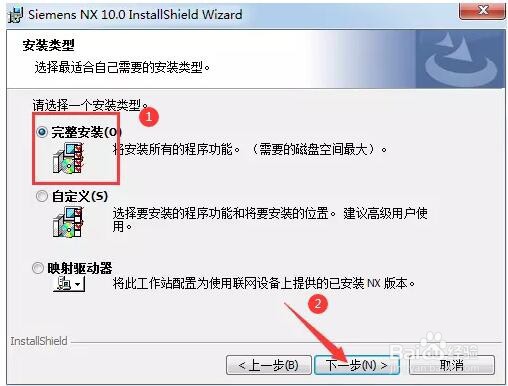 5/15
5/15选择安装目录,默认安装在C:\Program Files\Siemens\NX 10.0(建议安装在除C盘以外的磁盘上,可在D盘新建一个文件夹D:\Program Files\Siemens\NX 10.0\),点击下一步。
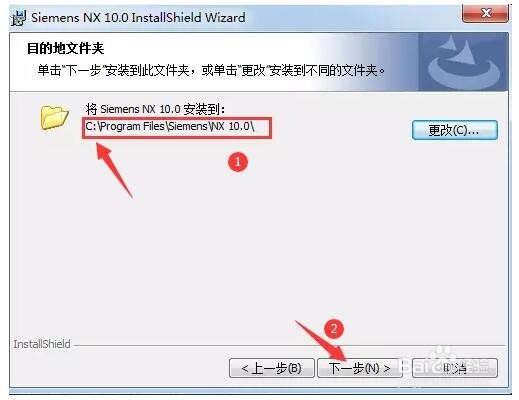 6/15
6/15点击下一步。
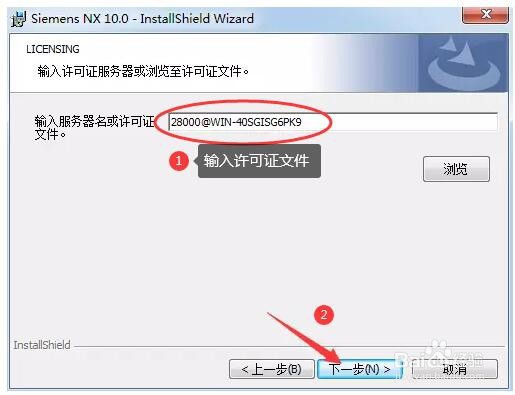 7/15
7/15选择简体中文,点击下一步。
 8/15
8/15点击安装。
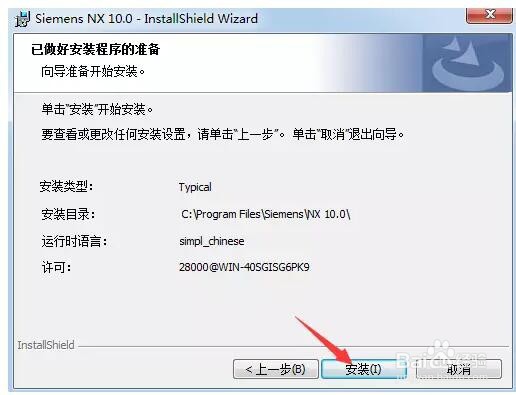 9/15
9/15点击完成。
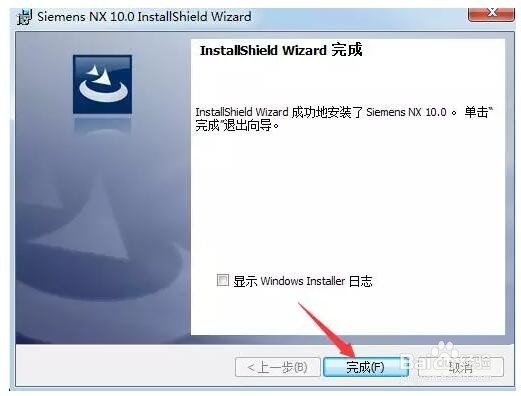 10/15
10/15打开破解文件文件夹,复制该文件夹下的以下两个文件夹。
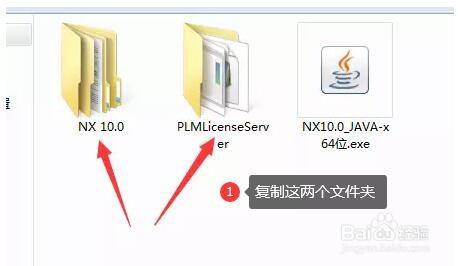 11/15
11/15打开安装目录下的Siemens文件夹(默认为C:\Program Files\Siemens),粘贴替换刚才复制的文件。
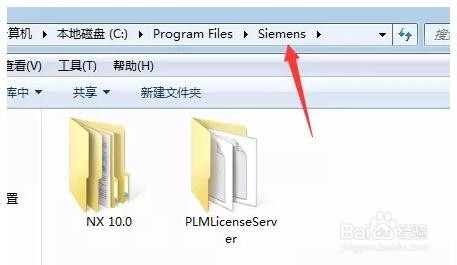 12/15
12/15打开C:\Program Files\Siemens\PLMLicenseServer文件夹下的lmtools.exe文件。
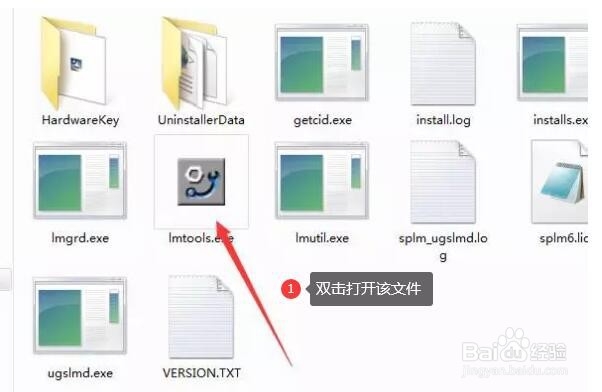 13/15
13/15在Config Services中,保持默认,点击Save Services。
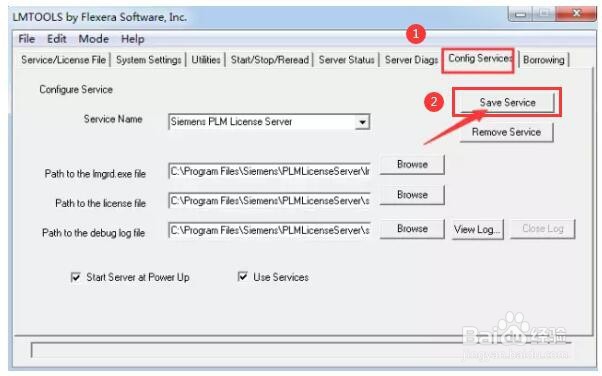 14/15
14/15在Start/Stop/Reread中选中下方复选框,点击Stop Server,然后点击StartServer,在下方显示Server Start Successful,关闭窗口。
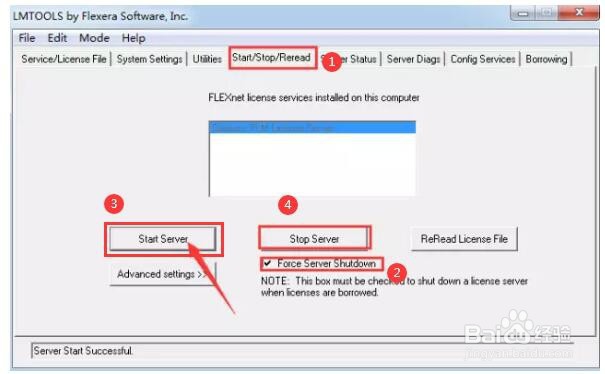 15/15
15/15安装到此完成,打开UG即可正常使用。
 注意事项
注意事项UG NX10.0软件安装包需正确完整。
安装过程中确保电脑不能关闭,以防数据丢失。
安装步骤需正确参照以上步骤,以防出错。
安装教程UG安装教程在线教育UG设计软件安装版权声明:
1、本文系转载,版权归原作者所有,旨在传递信息,不代表看本站的观点和立场。
2、本站仅提供信息发布平台,不承担相关法律责任。
3、若侵犯您的版权或隐私,请联系本站管理员删除。
4、文章链接:http://www.ff371.cn/art_1092167.html
 订阅
订阅